Ako previesť RAR súbor na ZIP vo Windows

Máte nejaké RAR súbory, ktoré chcete previesť na ZIP súbory? Naučte sa, ako previesť RAR súbor na formát ZIP.
Naše telefóny sú našou súčasťou a pri všetkom, čo robíme, používame tieto zariadenia pri každej rutine, ktorou prechádzame. Aj keď sa smartfóny stali závislými a spoľahlivými v súvislosti s akýmikoľvek informáciami, ktoré by sme mohli potrebovať, sú tiež zdrojom rozptýlenia vždy, keď ich nepotrebujeme.
Nebude pre vás ťažké uznať, že pravdepodobne nakoniec spíte príliš neskoro alebo odchádzate do práce neskoro, pretože ste donekonečna rolovali cez Facebook, Instagram alebo Snapchat. A nie sú to len tieto aplikácie sociálnych médií. Niektorí z nás majú tendenciu strácať svoj drahocenný čas nakupovaním vecí, ktoré možno nikdy nepotrebujeme, alebo prehliadaním filmov bez toho, aby sme si ich pozreli.
Aby nás váš telefón nerozptyľoval a využíval technológie bez straty zamerania na to, čo je dôležité, Google ponúka aplikáciu Digital Wellbeing pre smartfóny so systémom Android. Čo je teda digitálna pohoda, ako funguje a aké výhody vám prináša jej používanie? To je to, o čom budeme hovoriť v tomto príspevku.
Čo je to digitálna pohoda?
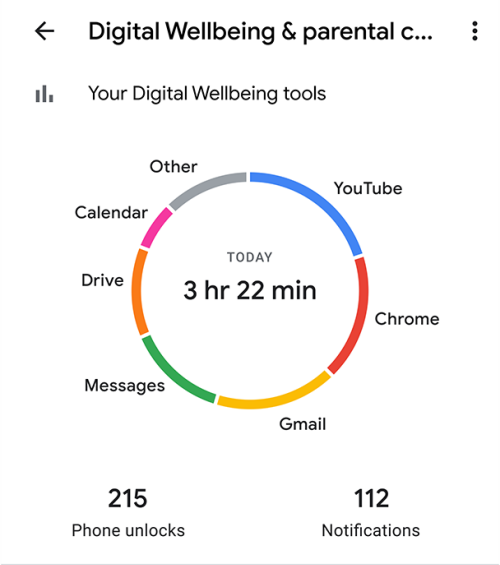
Digitálna rovnováha je iniciatíva, ktorú spoločnosť Google navrhla počas svojho podujatia Google I/O v roku 2018 ako prístup, ktorý používateľom pomôže naučiť sa, ako zosúladiť svoj digitálny a skutočný život. Je to vedomé používanie technológií, ktoré nám pomáhajú plniť naše ciele spôsobom, ktorý nás nerozptyľuje ani nenarušuje našu rutinu.
Iniciatívu by ste si nemali mýliť s úplným odstránením telefónov z vášho života, ale je to spôsob, ako urobiť technológiu pre vás výhodnejšou, nájsť spôsoby, ako zastaviť pauzu, a vytvoriť zdravé digitálne návyky pre seba a svojich blízkych.
Ako funguje digitálna pohoda?
Na podporu zámerného vzťahu s technológiou Google ponúka aplikáciu Digital Wellbeing pre telefóny s Androidom, ktorá vám poskytuje prehľad o vašich digitálnych návykoch, ako je čas, ktorý ste dnes strávili na telefóne, aplikácie, ktoré ste používali a ako dlho ste ich používali, celkové upozornenia prijatých a koľkokrát ste odomkli telefón počas dňa.
Aplikácia Digital Wellbeing neslúži len ako základ pre informácie o používaní, ale ponúka aj spôsoby, ako obmedziť čas strávený pred obrazovkou. Umožňuje vám nastaviť časovače aplikácií, aby ste vedeli, kedy prekračujete limit.
K dispozícii je režim pred spaním, ktorý vám pomôže pripraviť sa na dobrý spánok stíšením upozornení a použitím displeja v odtieňoch sivej, aby ste vedeli, kedy máte telefón odložiť. Vo všetkých ostatných prípadoch získate režim zaostrenia, ktorý môžete vyladiť, aby ste pozastavili aplikácie, ktoré vás rozptyľujú, a sústredili svoj drahocenný čas na prebiehajúcu prácu.
Aké informácie môžete vidieť pomocou digitálnej rovnováhy? Čas obrazovky vysvetlený!
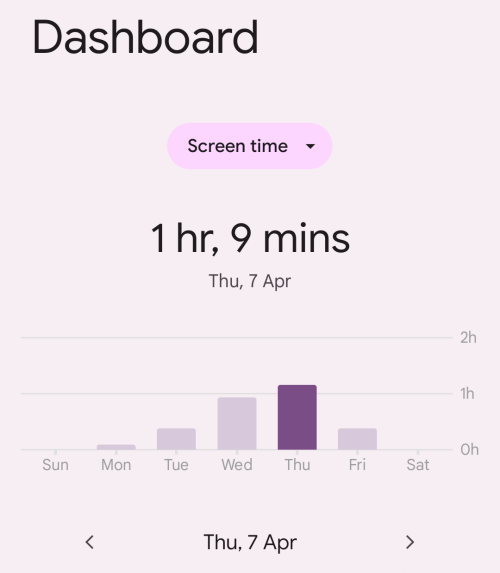
Aplikácia Digital Wellbeing pre Android vám na prvý pohľad prezradí čas, ktorý ste dnes strávili na telefóne. Bude to vyznačené v kruhu, ktorý v skutočnosti predstavuje donut, ako ste strávili tento celkový čas s rôznymi aplikáciami v telefóne. V závislosti od toho, ako telefón používate, by ste mali vidieť rôzne aplikácie, ktoré zaberajú rôzne malé časti času na obrazovke.
Pod touto tabuľkou uvidíte, ako často kontrolujete svoj telefón podľa počtu „Odomknutých“. Vedľa tohto priestoru tiež uvidíte, koľko upozornení ste dnes dostali do svojho telefónu v časti „Upozornenia“.
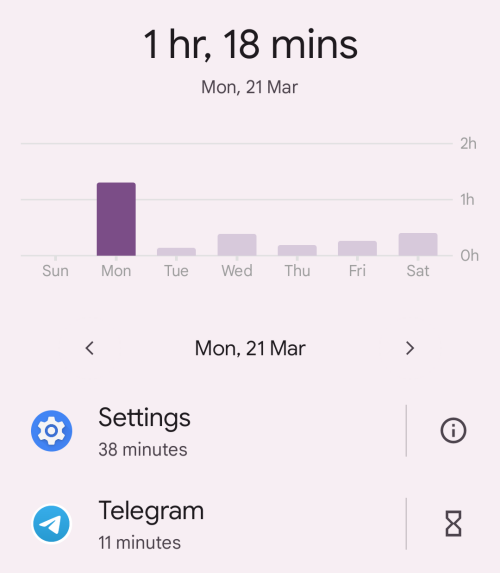
To nie je ono. Ak sa hlboko ponoríte do času stráveného na telefóne ťuknutím naň, mali by ste získať týždenný prehľad o používaní telefónu v grafickom formáte. Na tej istej obrazovke uvidíte časové rozloženie aplikácií, ktoré ste použili v konkrétny deň. Môžete si tu tiež skontrolovať používanie telefónu za predchádzajúce dni alebo týždne.
Aké sú ďalšie najlepšie vlastnosti digitálnej pohody?
Aplikácia Digitálna pohoda od Google nie je len o tom, že zobrazuje, koľko ste svoj telefón používali alebo koľkokrát ste si ho vybrali a odovzdali. Aplikácia tiež ponúka spôsoby, ako zmeniť čas strávený pred obrazovkou tým, že vám pripomenie, kedy máte nechať telefón vypnutý, zvýšite produktivitu a minimalizujete rušivé vplyvy.
1. Časovač aplikácie
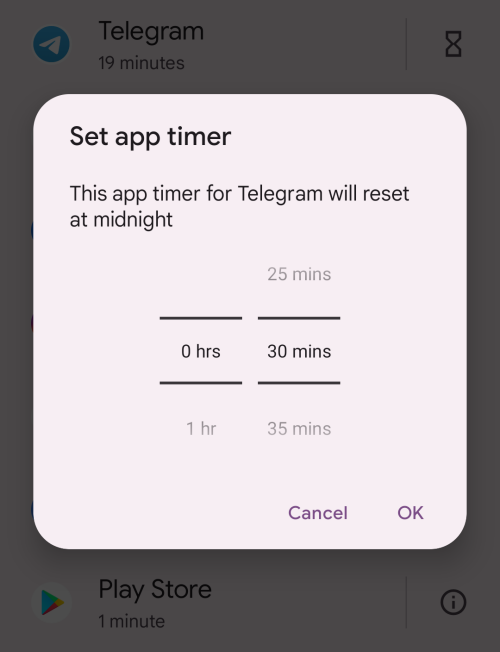
Keď otvoríte aplikáciu Digital Wellbeing, stretnete sa s informačným panelom, ktorý vám povie, koľko času ste používali telefón a s akými aplikáciami ste strávili väčšinu času. Tento ovládací panel vám tiež umožňuje nastaviť časovače pre každú aplikáciu v telefóne, o ktorej viete, že je potrebné aplikáciu zavrieť a venovať sa dôležitejšej úlohe.
Ako časovač pre konkrétnu aplikáciu si môžete vybrať čokoľvek medzi 0 minútami a 23 hodinami 55 minútami (v 5-minútových intervaloch) a váš telefón vás potom upozorní, keď sa blížite k nastavenému časovému limitu použitím odtieňov sivej na obrazovku aplikácie. Keď prekročíte limit, zobrazí sa vyskakovacie okno s informáciou, že časovač aplikácie vypršal a môžete ho použiť iba nasledujúci deň.
Hoci používatelia môžu tento časovač aplikácie kedykoľvek vymazať a pokračovať v používaní aplikácie tak, ako by chceli, používateľom to pripomína, že možno používajú aplikáciu o niečo viac, ako by mali.
2. Upozornenia aplikácií
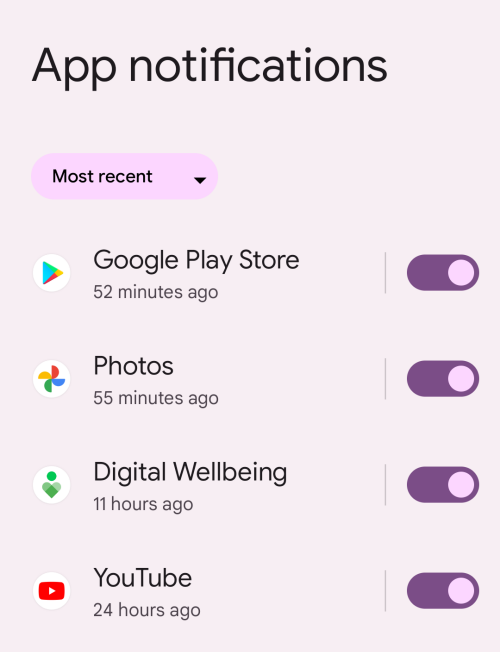
Okrem kontroly vášho skutočného používania je cieľom digitálnej pohody tiež zabrániť tomu, aby vás rozptyľovali aplikácie. Aplikáciu Digital Wellbeing môžete použiť buď na úplné zakázanie upozornení z aplikácie, alebo na ich individuálne prispôsobenie, aby ste sa uistili, že vaša práca alebo spánok nebudú prerušované kvôli zatúlaným upozorneniam, ktoré nie sú dôležité.
3. Režim pred spaním
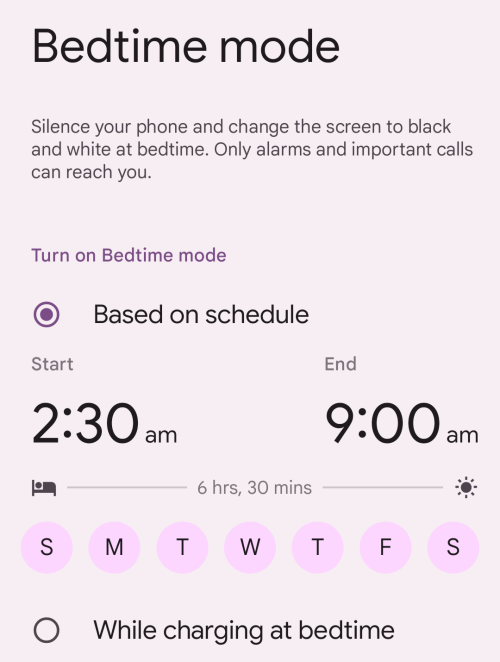
Digitálna rovnováha nie je len o sústredení sa viac na danú úlohu, ale je tiež navrhnutá tak, aby vám pomohla dobre sa vyspať. Na pomoc pri príprave na spánok má aplikácia režim večierky, ktorý po aktivácii aktivuje režim Nerušiť na vašom telefóne, stíši nedôležité upozornenia a aplikuje odtiene sivej, ktoré prepínajú obrazovku do čiernobieleho tónu, aby ste vedeli, že ho nemáte používať. to na dlho.
Tento režim je možné nakonfigurovať tak, aby bol zapnutý na základe vášho plánu a keď sa telefón nabíja počas spánku. Aby ste sa vyhli rozptyľovaniu, môžete si tento režim nakonfigurovať aj tak, aby bola obrazovka telefónu úplne tmavá, takže vás počas spánku nebude obťažovať ani stále zapnutý displej.
4. Režim zaostrenia
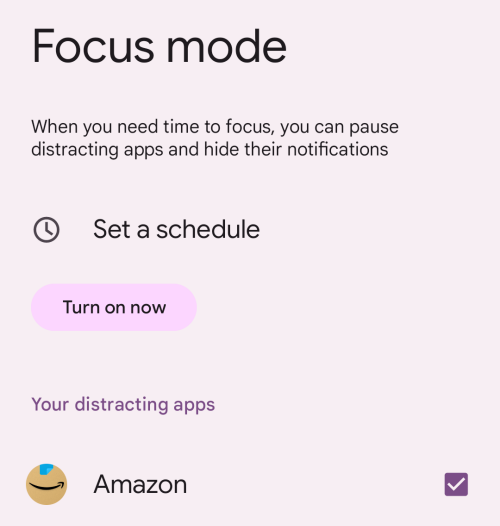
Nie je to len spánok, aplikácia Digital Wellbeing je tiež vybavená režimom zaostrenia, ktorý pozastaví všetky aplikácie, ktoré vás rušia, a zabráni zobrazovaniu ich upozornení, keď ste zaneprázdnení. V tomto režime si môžete vybrať ľubovoľnú aplikáciu v telefóne, aby ste ju na určité obdobie zakázali, a keď je zapnutý režim zaostrenia, všetky tieto aplikácie budú pozastavené a nedostupné, kým bude režim zaostrenia zapnutý.
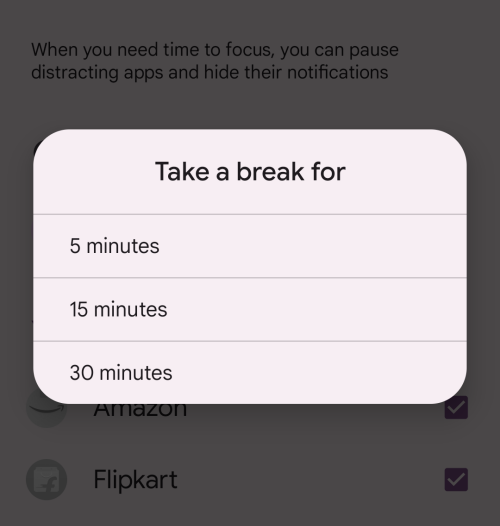
Používatelia môžu tiež nakonfigurovať režim zaostrenia tak, aby sa automaticky zapol na naplánované obdobie a v konkrétne dni. K dispozícii je tiež funkcia Prestávka, ktorú môžete použiť na pozastavenie samotného režimu zaostrenia, keď práve nepracujete alebo máte niečo podobné. Tieto krátke prestávky si môžete urobiť na 5, 10 alebo 15 minút, počas ktorých môžete použiť ľubovoľnú aplikáciu, ktorú ste pozastavili, aby ste sa rýchlo pozreli.
5. Nerušiť
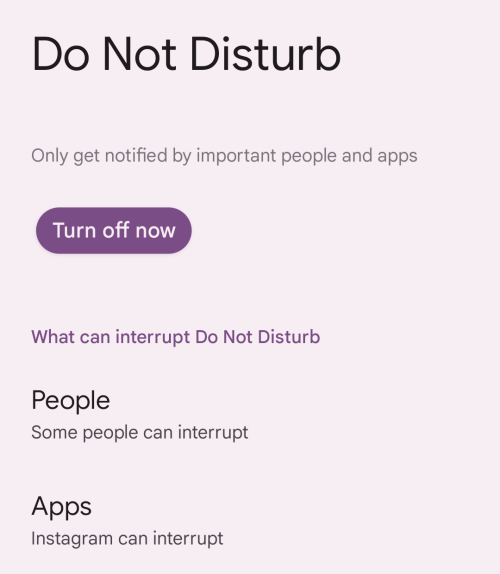
Dôležitým krokom pre vašu digitálnu pohodu je zabezpečiť, aby vás nerozptyľovali upozornenia, ktoré pre vás nie sú dôležité. Keď je táto možnosť povolená, môžete zabrániť upozorneniam od nepotrebných ľudí a aplikácií, ak sa potrebujete sústrediť na danú úlohu alebo ste mimo práce. Nielenže si môžete vybrať, kto alebo aké aplikácie vás môžu obťažovať, ale funkcia Nerušiť môže tiež stíšiť budíky, udalosti v kalendári, zvuky médií/dotykov a môžete si nakonfigurovať viacero plánov na základe aktivity, ktorú práve vykonávate.
6. Otočiť na Pššš
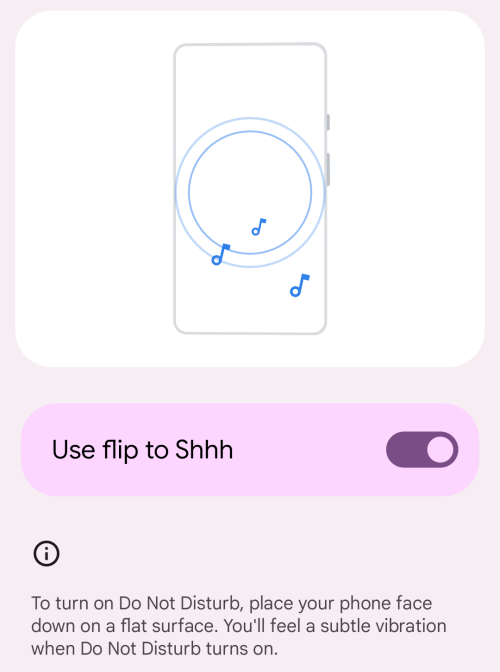
Ticho otočením je okamžitý spôsob, ako v telefóne povoliť režim Nerušiť. Ako už názov výstižne napovedá, váš telefón stlmí všetky upozornenia zapnutím režimu Nerušiť, keď telefón položíte hore nohami na stôl alebo iný rovný povrch.
7. Hlavu hore
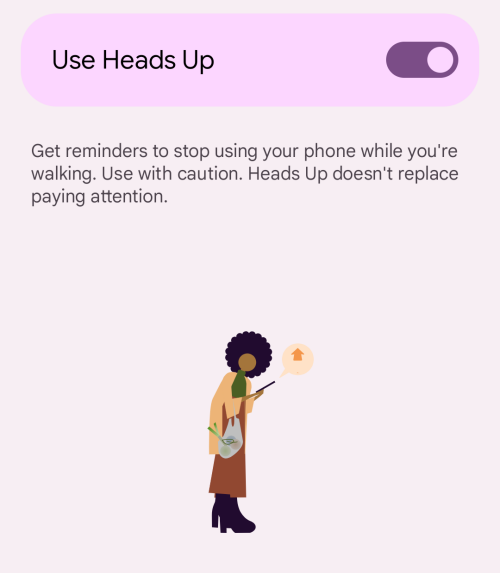
Aplikácia Digital Wellbeing je tiež vybavená režimom Heads Up, ktorý slúži ako pripomienka pre tých ľudí, ktorí chodia, keď majú telefón. Keď je táto možnosť povolená, aplikácia vyzve používateľov, aby prestali používať svoje telefóny a hľadali pozornosť pri chôdzi.
8. Rodičovská kontrola
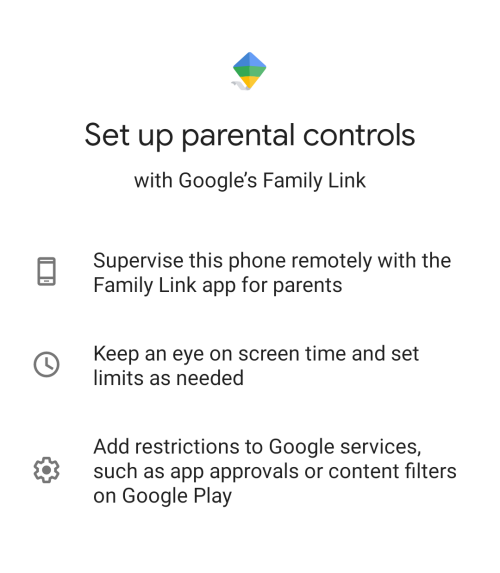
Aplikácia Digitálna pohoda ponúka aj rodičovskú kontrolu, aby deti príliš nepoužívali svoje telefóny alebo tablety. Aj keď táto možnosť vyžaduje inú aplikáciu Google s názvom Family Link, umožňuje rodičom dohliadať na telefóny svojich detí na diaľku, aby mohli kontrolovať čas strávený pred obrazovkou, nastavovať časovače podľa potreby a pridávať obmedzenia do aplikácií nainštalovaných na ich zariadeniach. .
Prečo by ste mali používať digitálnu pohodu?
Primárnym cieľom digitálnej pohody je znížiť používanie technológie na všetko okrem produktivity, aby ste sa do svojho telefónu neponárali dlhšie, ako by ste mali. Ak sa pýtate, prečo by ste mali používať digitálnu pohodu, tu je niekoľko dôvodov:
Aké aplikácie podporuje digitálna rovnováha?
Iniciatíva spoločnosti Google Digital Wellbeing sa neobmedzuje len na funkcie v rámci aplikácie Digital Wellbeing pre Android. S cieľom pomôcť používateľom odpojiť sa od technológie na nechcené účely ponúka spoločnosť množstvo funkcií rovnováhy v iných aplikáciách, zariadeniach a službách.
Gmail
Aby vás v určitých časoch nerozptyľovali bezvýznamné e-maily, aplikácia Gmail od Googlu ponúka niekoľko funkcií na zlepšenie kondície. Aby sa predišlo prerušeniam, Gmail ponúka používateľom spôsob, ako vyčistiť svoju doručenú poštu usporiadaním e-mailov do rôznych kategórií na základe priority. Týmto spôsobom uvidíte iba e-maily, o ktorých si Gmail myslí, že sú pre vás dôležité, takže vás nebudú obťažovať tie, ktoré nie sú naliehavé.
Okrem uprednostňovania vašich e-mailov do konkrétnych kategórií vám Gmail tiež umožňuje vybrať si, aby ste dostávali upozornenia iba vtedy, keď dostanete e-maily s vysokou prioritou, aby vás nerozptyľoval nepretržitý tok e-mailov z nepotrebných zdrojov.
Ďalším užitočným nástrojom na zlepšenie digitálnej pohody je automatická odpoveď mimo pracoviska . Keď je Gmail správne nakonfigurovaný, automaticky oznámi niekomu, kto vám pošle správu, že ste preč a že sa mu ozvete neskôr. Rozšírením tejto funkcie je možnosť naplánovať e-maily , ktoré vám umožnia odoslať správy neskôr.
YouTube
Rovnako ako Gmail, aj YouTube má množstvo funkcií na zlepšenie stavu, ktoré zaisťujú, že netrávite príliš veľa času sledovaním videí v neustálej slučke. Po prvé, existuje profil doby pozerania , ktorý vám umožňuje skontrolovať, koľko času ste strávili pozeraním videí v aplikácii v daný deň z minulého týždňa, a získať priemernú dennú dobu pozerania.
Aplikácia tiež umožňuje používateľom nastaviť pripomienky pri sledovaní videí, aby ich pozastavili a oddýchli si od neustáleho pozerania. Používatelia môžu tiež vypnúť funkciu automatického prehrávania , aby sa ubezpečili, že súvisiace video sa po aktuálnom videu neprehrá automaticky.
Aby ste sa vyhli novým videám YouTube, aby vás rozptyľovali, má YouTube funkciu naplánovaného súhrnu , ktorá spája množstvo upozornení zo služby YouTube do jedného v konkrétnom čase podľa vášho výberu. Na podporu digitálnej pohody aplikácia YouTube predvolene deaktivuje zvuky a vibrácie medzi 22:00 a 8:00, aby sa upozornenia odosielali potichu bez prerušenia spánku.
A nakoniec, Google umožňuje rodičom nastaviť časovač na YouTube Kids , ktorý obmedzí ich deti, aby trávili príliš veľa času pozeraním videí na svojich zariadeniach. Keď sa deti priblížia k limitu obrazovky, zobrazí sa priateľská výzva a keď ho prekročí, relácia sledovania sa okamžite zastaví.
Android
Okrem aplikácie Digital Wellbeing umožňuje Google používateľom vypnúť pracovné profily pre svoje zariadenia so systémom Android, aby mohli pozastaviť všetky aplikácie a upozornenia z práce. Dá sa to použiť, keď používatelia už nepracujú, sú mimo kancelárie alebo sú preč na dovolenke. Môžete tiež nastaviť svoj pracovný profil tak, aby sa automaticky zapínal a vypínal v naplánovanom období, aby ste túto funkciu nemuseli prepínať každý deň.
Aby sa zabránilo rozptýleniu, Android ponúka aj spôsob dočasného odloženia upozornení z aplikácie. Keď je táto možnosť povolená, aplikáciu môžete nastaviť tak, aby vás neupozornila 30 minút, 1 hodinu alebo kým sa vrátite domov.
Zariadenia Google
Prístup spoločnosti Google k digitálnej pohode bol prenesený aj do niektorých jej zariadení. Pomocou funkcie Odstávka môžete svoje inteligentné reproduktory a displeje Google nakonfigurovať tak, aby počas naplánovaného obdobia nepočúvali príkazy. Majiteľom Pixel 2 alebo novších modelov Google umožňuje rýchly spôsob uvedenia zariadení do režimu DND pomocou funkcie Flip to Shhh otočením obrazovky telefónu hore nohami.
Je digitálna rovnováha dostupná pre telefóny iPhone a iPad?
Prístup spoločnosti Google týkajúci sa digitálnej pohody je navrhnutý tak, aby pomohol používateľom systému Android obmedziť používanie telefónu a nasmerovať používanie technológií smerom k produktivite, ale čo keď ste v ekosystéme Apple? Môžete používať digitálnu pohodu na zariadeniach iPhone a iPad? Hoci Google neponúka túto aplikáciu pre iOS, používatelia iPhone môžu používať funkciu Screen Time od Apple , ktorá je veľmi podobná tomu, čo vyhľadávací gigant urobil s Androidom.
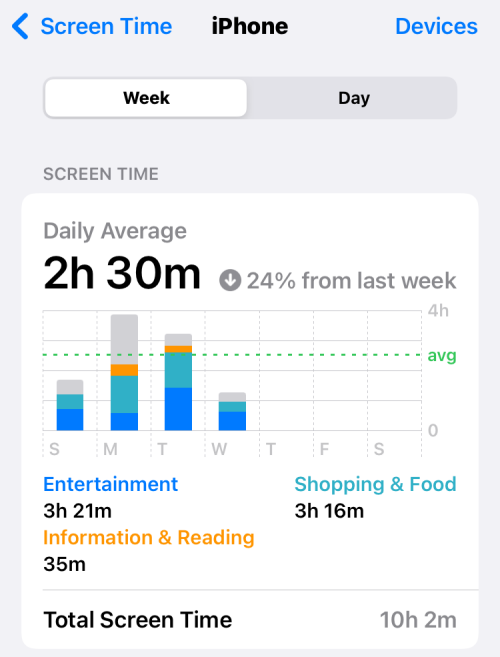
Čas pred obrazovkou nie je k dispozícii ako špeciálna aplikácia pre iOS, ale je dostupný priamo v aplikácii Nastavenia iOS. Podobne ako Digitálna rovnováha môžete použiť Čas pred obrazovkou, aby ste videli, koľko času strávite v rôznych aplikáciách a webových stránkach nielen na vašom iPhone, ale aj na iPade, Macu a ďalších zariadeniach Apple.
Podobne ako v prípade digitálnej pohody, obrazovka umožňuje používateľom naplánovať si výpadok na pozastavenie niektorých aplikácií a ich upozornení, nastaviť limity aplikácií, vybrať, kto môže kontaktovať počas výpadku, a nakonfigurovať ďalšie obmedzenia obsahu, aby sa znížilo používanie zariadenia a zvýšilo sa zameranie.
To je všetko, čo potrebujete vedieť o tom, čo je digitálna pohoda, ako funguje a ako z nej profitujete.
SÚVISIACE
Máte nejaké RAR súbory, ktoré chcete previesť na ZIP súbory? Naučte sa, ako previesť RAR súbor na formát ZIP.
Držte vyrovnávaciu pamäť vyčistenú vo vašom webovom prehliadači Google Chrome pomocou týchto krokov.
Ukážeme vám, ako zmeniť farbu zvýraznenia textu a textových polí v Adobe Reader s týmto podrobným návodom.
Nájdite tu podrobné pokyny, ako zmeniť User Agent String vo webovom prehliadači Apple Safari pre MacOS.
Microsoft Teams v súčasnosti nepodporuje nativné prenášanie vašich stretnutí a hovorov na TV. Môžete však použiť aplikáciu na zrkadlenie obrazovky.
Zaujíma vás, ako integrovať ChatGPT do Microsoft Word? Tento sprievodca vám presne ukáže, ako to urobiť pomocou doplnku ChatGPT pre Word v 3 jednoduchých krokoch.
Zistite, ako vyriešiť bežný problém, pri ktorom bliká obrazovka v prehliadači Google Chrome.
Hľadáte osviežujúcu alternatívu k tradičnej klávesnici na obrazovke, Galaxy S23 Ultra od Samsungu poskytuje vynikajúce riešenie. S
Krížové odkazy môžu váš dokument výrazne sprístupniť, usporiadať a uľahčiť jeho používanie. Tento sprievodca vás naučí, ako vytvoriť krížové odkazy v programe Word.
Potrebujete naplánovať opakujúce sa stretnutia v MS Teams so svojimi spolupracovníkmi? Naučte sa, ako nastaviť opakujúce sa stretnutie v Teams.







